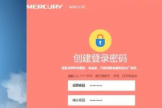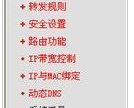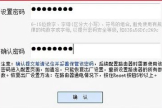mercury路由器密码如何设置(mercury路由器设置密码)
一、mercury路由器密码如何设置
1、打开浏览器,在浏览器中输入“192.168.1.1”,按照提示输入账户名和密码,登陆水星无线路由器管理界面。
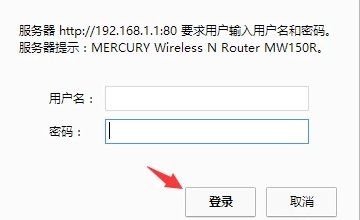
2、在左侧点击“设置向导”。
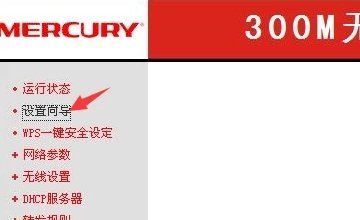
3、然后点击“下一步”。
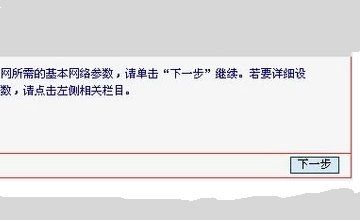
4、选择上网方式,通常上网方式都是pppoe 虚拟拨号方式,这也是路由器中缺省的方式。
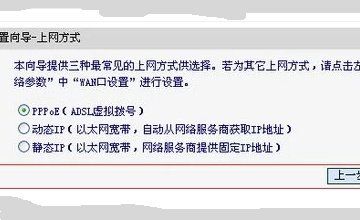
5、接着输入上网账号和上网口令,再点击下一步,以便于无线路由器在收到上网指令时能够自动拨号上网。
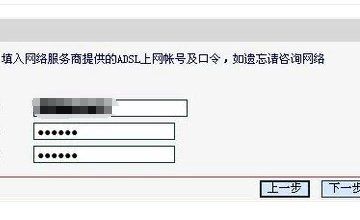
6、着在出现的无线设置界面向导中 ,修改SSID,因为如果不修改这个SSID,有可能无法区分你自己的路由器名称,然后在下面的无线安全选项中选择“WPA-PSK/WPA2-PSK安全模式”,并设置密码。
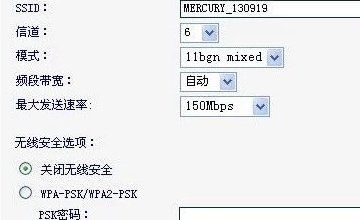
7、这时,路由器就设置好了。
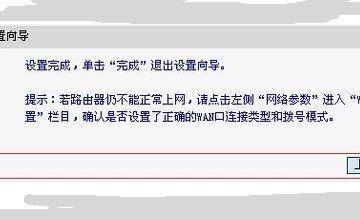
二、mercury路由器设置密码
水星路由器是一个路由器品牌,具有强大的功能,是CPU处理器网络专用处理器,属于广域网络WAN端口2,处理效能是联机数Sessions5,000.下面是我带来的mercury路由器设置密码,希望对你有帮助。
步骤一:MW310R路由器安装
1、电话线上网用户:请准备2根较短的网线,一根网线用来连接ADSL Modem或者光猫上的网线接口与水星MW310R路由器上的WAN接口;另一根网线,一头连接电脑,另一头连接水星MW310R路由器上的1/2/3/4任意接口。
2、光钎上网用户:用户需要准备2根网线,其中一根网线用来连接光猫与水星MW310R路由器的WAN接口,另一根网线用来连接计算机与水星MW310R路由器的LAN接口(1/2/3/4中的任意一个都可以)。
3、网线入户上网:请准备1根较短的网线,网线入户:指的是宽带运营商提供了一根网线到用户家里;请先把宽带运营商提供的这根网线,插在水星MW310R路由器上的WAN接口;再把准备的网线,一头连接电脑,另一头连接水星MW310R路由器上的1/2/3/4任意接口。
步骤二:设置电脑IP
水星MW310R无线宽带路由器默认情况下已经开启了DHCP服务器,可以给计算机自动分配IP地址,因此只需要把计算机的.IP地址配置为自动获取(动态IP)即可;详细配置方法请参考:电脑自动获取IP地址配置方法。
步骤三:设置MW310R路由器
1、登录管理界面:打开电脑上的浏览器,然后在地址栏输入“http://192.168.1.1”并按下回车键,在弹出的对话框中输入用户名和密码(二者出厂默认都是admin),并点击“确定”。
2、运行设置向导:首次登录配置时会自动弹出“设置向导”界面,如果为弹出,可以点击左侧菜单中的“设置向导”来激活——>“下一步”
3、选择上网方式:请根据你的入网方式进行选择,目前国内ISP宽带运营商为普通用户提供的大多数是“PPPOE(ADSL虚拟拨号)”的上网方式,本例也以这种方式进行演示。(PS:如不清楚自己的上网方式请咨询你的宽带运营商)
4、填写上网帐号:根据ISP宽带运营商提供的上网帐号和上网口令进行填写,然后点击“下一步”
5、无线设置:“无线状态”选择“开启”——>“SSID”用户自定义设置——>“无线安全选项”选择“WPA-PSK/WPA2-PSK”——>“PSK密码”(就是连接无线网络是的验证密码),用户自定义设置——>点击“下一步”
6、重启路由器:点击“重启”。
零起步,6步教您安装设置路由器
还在为身边没有电脑高手而担心?
还在不会设置路由器而着急?
学了下面这6步!从此不再做小白!
第1步:连接设置
●保证路由器处于初始化状态,如果路由器被配置过,可以长按路由器的reset键重置路由器
●确认家里是专线连接上网还是拨号上网——有猫的就是拨号上网,现在大部分都是拨号上网
●将路由器连接到互联网
●插上设备电源,并检查指示灯——网线指示灯、路由器电源指示灯是否点亮
第2步:进入路由器管理界面
●确认插在电脑上的网线指示灯是否点亮,点亮为正常
●在路由器背面找到管理地址,在浏览器输入该地址,比如:192.168.1.1
(当然,不同品牌不同型号的路由器,地址可能存在差异,以路由器背面标明的地址为准就ok啦)
然后回车,即可进入路由器设置界面
●进入管理界面后,会弹出设置向导,如未弹出点击左侧设置向导
第3步:设置管理密码
●查看路由器的背面是否有管理密码
●早期的路由器出厂时有默认密码,例如:admin(为了安全考虑,新式路由器没有默认密码,都需要自己设置管理密码)
●管理密码是管理路由器的钥匙
强烈建议管理密码与无线密码设置成不相同的密码
第4步:设置WAN口上网方式
●WAN口上网方式一般常见的有三种
宽带拨号(PPPoE)——一般家里有猫的,选择宽带拨号上网即可
自动获取IP地址、固定IP地址——一般在写字楼用的较多
●输入宽带的账号和密码;宽带账号密码为运营商提供,如忘记账号密码,请致电运营商查询
第5步:设置无线网络
●设置无线网络名称
●设置无线密码
●强烈建议无线密码请尽量复杂,密码设置得尽可能长一些,数字、字母大小写混合,尽量不要用常用短语拼音,或者与自己相关的数字
●早期的路由器可能还要多选择一些参数
如无线安全选项请选择WPA-PSK/WPA2-PSK;“PSK密码”处输入无线密码
●为了保证安全,再次强烈建议不要将无线密码和管理密码设置成相同密码
第6步:配置完成后重启路由器
●设置完成后,路由器会自动重启。
●如果没有自动重启,在系统工具→重启路由器选项里面,手工点击“重启路由器”
拓展延续:
路由器设置密码步骤:
1、确认无线网已经连接,可以从状态栏里看出。
2、打开浏览器,输入路由器地址:正常是192.168.1.1.以你个人路由器地址为准。就可以进入路由器设置页面。
3、进去前会有登录提示,正常默认是账号为:admin,密码也是admin。
4、有些无线路由器里的设置在“无线设置”下的“无线安全设置”。有些路由器会在安全设置里。
5、进去无线安全设置,除了不设置密码的选项外,还出现3种加密方式:
1.WPA-PSK/WPA2-PSK——一般用户均选用这种模式,这种模式是比较安全,能够阻止一般偷网软件的攻击。
2.WPA/WPA2
3.WEP
6、设定自己的路由器密码,提醒下,大家要注意大小写。
忘记路由器设置密码:
1、 电源适配器接口:顾名思义就是接电源线通电用的;
2、WAN端口:用于连接网口和路由器,即一根网线的一端连着的是网口,那么另一端就得插在WAN端口。你会发现,一个路由器的WAN端口只有一个,且颜色跟LAN端口不一样,很容易就能区分出来;
3、LAN端口:用于连接路由器和上网设备,即如果某上网设备没有无线网卡,那么就搜不到无线路由器连接服务,自然无法实现无线访问,得通过网线来建立该设备与路由器之间的连接。
每个端口下都有各自的编号,上图中,标明该路由器可以同时支持4台设备的有线连接,且在路由器的前端相应地有4个标号的指示灯闪烁。如果某标号的指示灯未闪烁,则说明该号LAN端口连接有异常,需要进行检查。
了解完路由器后端的各个端口功能后,在需要进行恢复出厂操作前,请先拔掉路由器的电源,然后用纤细的硬物(如牙签或者笔尖),伸入RESET小孔中,保持长按。然后接通电源,观察路由器前端的电源指示灯、WAN指示灯、LAN指示灯等是否正常闪烁,则可以松开长按的小孔。
当恢复了出厂设置之后,就能够使用默认的登录用户的信息了,一般都为admin/admin,这样你就可以开始路由器的重新设置了。
三、mercury路由器密码重置
重置路由器(mercury)登录密码的方法如下:
方法一:手动修改密码。
[设置路由器密码]
1.打开浏览器,在地址栏输入192.168.1.1(一般路由器地址是这个或者查看路由器背面的登录信息)输入路由——输入用户名和密码,(默认一般是admin)。
2.点击系统工具-登录密码-修改-保存。
方法二:重置路由器。
1.路由器背面有一个【重置】按钮。按住5秒,路由器面板上的指示灯全部熄灭再点亮,表示已经复位。
2.方法,
①进入路由器。
打开浏览器-输入192.168.1.1(一般路由器地址是这个或者查看路由器背面的登录信息)进行路由-输入用户名和密码,(默认一般是admin)。
(2)、点击系统工具-恢复出厂设置。